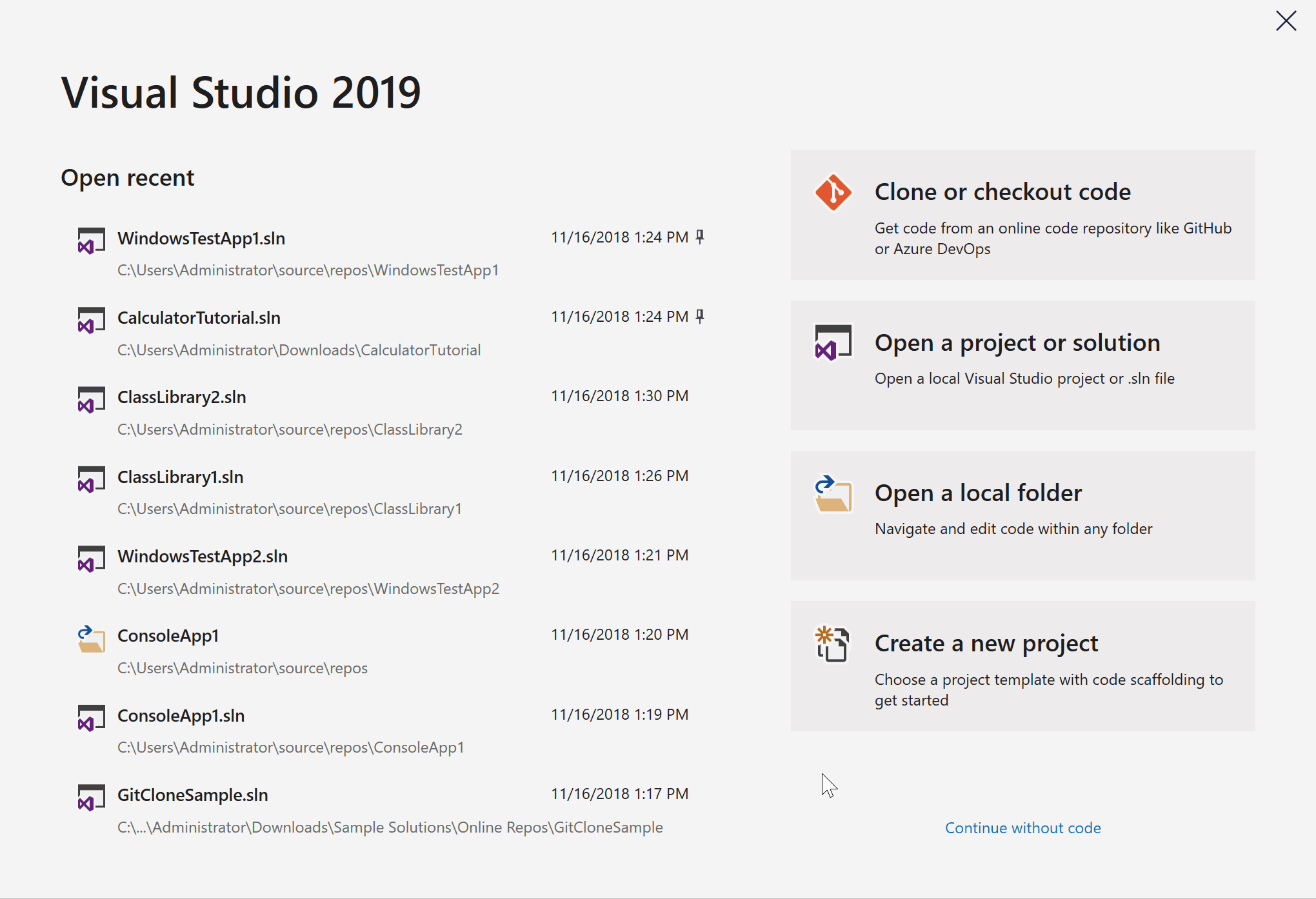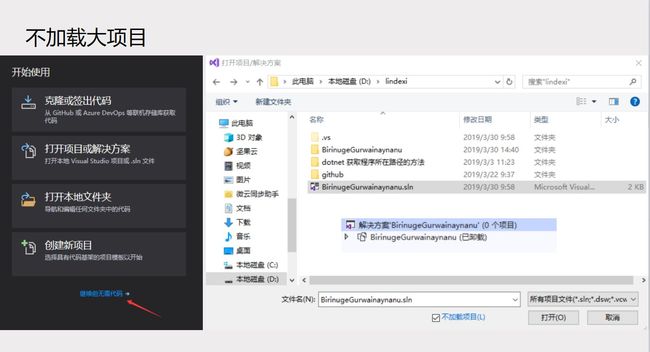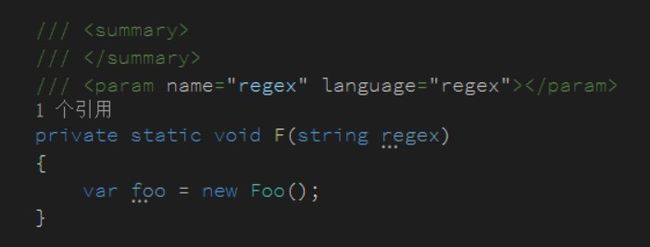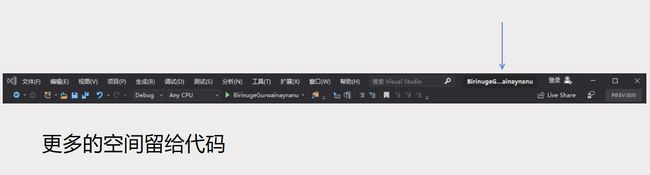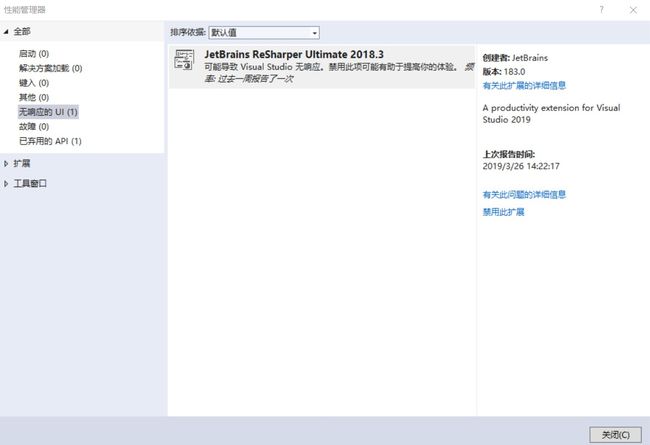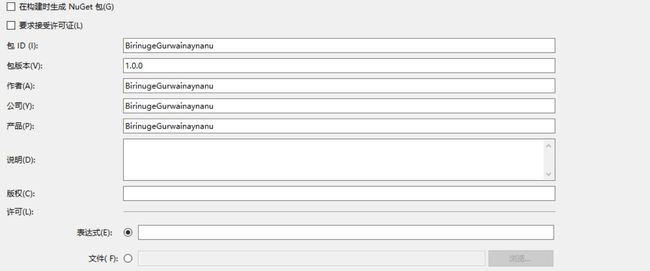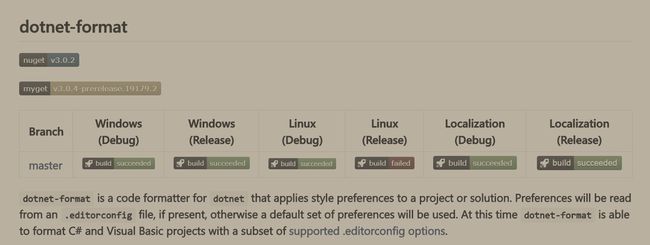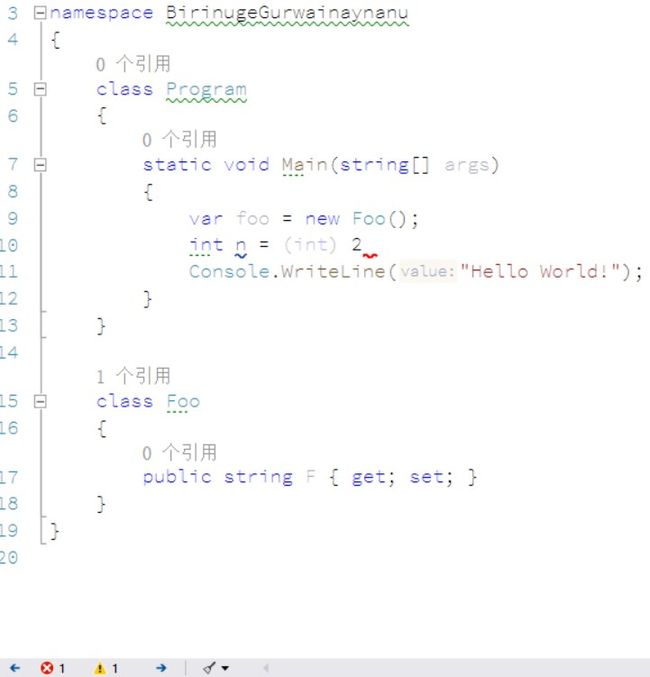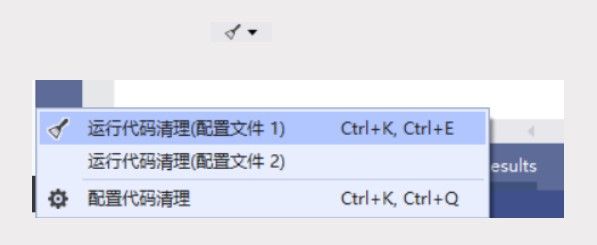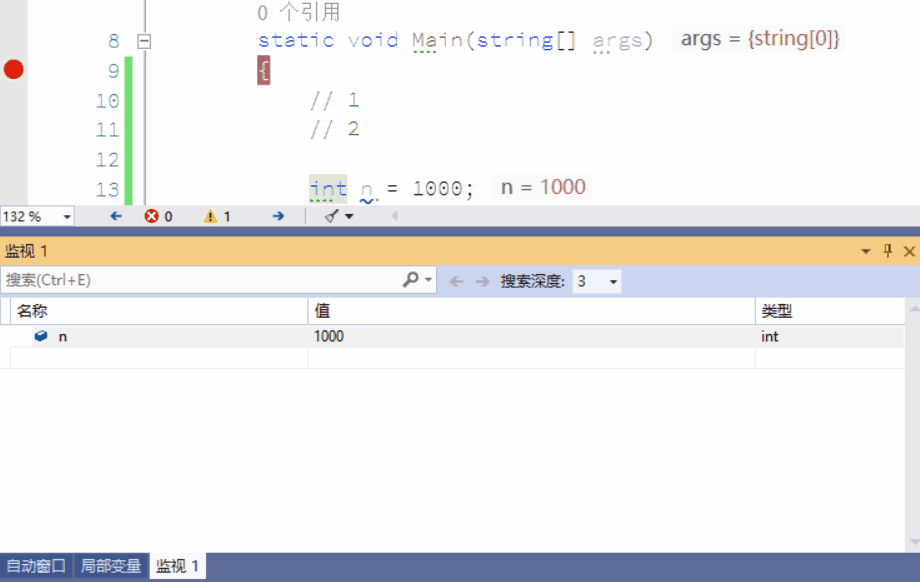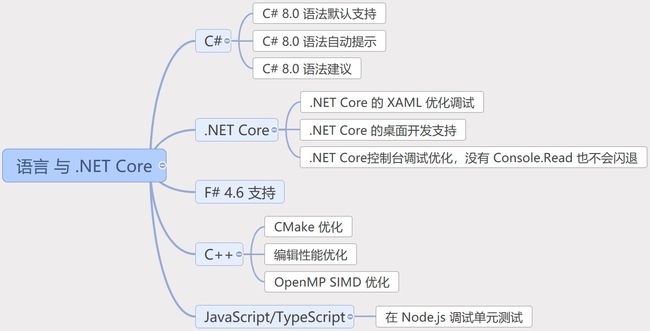VisualStudio 2019 新特性
很多小伙伴都好奇 VisualStudio 2019 有哪些功能,下面让我介绍一些好玩的特性
在安装完成之后会看到创新的欢迎界面,这个欢迎界面支持输入关键字搜项目,同时支持选择语言平台
很多小伙伴都说 VisualStudio 卡,于是微软就做了项目性能的提升,特别是打开大的项目
在新的 VisualStudio 支持打开项目的时候不加载项目
打开的时候就发现所有的项目都没有加载,但是这样就需要手动加载一些项目才可以开始。但是下一次打开是不是还需要打开不加载项目,然后手动加载需要的项目?其实有这个功能,支持保存解决方案加载的项目,也就是假如我有10个项目,我需要在启动的过程不加载其中的5个单元测试项目,就可以通过这个方法另存 slnf 文件,下次打开这个文件就会加载需要的项目,详细请看VisualStudio 解决方案筛选器 slnf 文件
在设置里面默认打开了允许并行项目初始化,如果打开大项目就会发现整个 CPU 和硬盘都在被 VisualStudio 使用,这样可以做到很快的加载
在 VisualStudio 经过用户的上报发现用户用的最多的是 Blue 主题,同时也只有对 Blue 主题做优化才有产出比,如果是深色主题,无论怎么优化的对比度都不如优化 Blue 的,于是微软就对 Blue 主题做了优化,添加了额外对比度,实际上我看不出差别
然后对代码还有新的高亮
在 Windows10 会启动 Per-Monitor Awareness 提高清晰
在小伙伴对 VisualStudio 的另一个吐槽是更新太慢,原因是 VisualStudio 更新需要下载很多的文件,所以不到不需要使用的时候才不更新。
在新 VisualStudio 支持先自动下载文件,然后提示用户安装,这样可以减少安装时间。这个功能对于在国内的小伙伴十分好,因为我的网速大概是 100K 也就是下载一个更新需要半天
因为 VisualStudio 主要功能在于写代码,需要将更多的空间给代码,在 VisualStudio 2019 将标题栏放在了下一行,这样可以让代码可以使用的空间多了标题栏
可以发现 VisualStudio 2019 带来一波很有用的性能提示,但是也有另一些没有什么用的性能提升,如性能管理器
打开这个界面可以看到基本只有一个不能卸载的插件是降低性能
现在的微软的策略是开源,于是需要更多社区的支持
新的格式支持一键打包
但是打包存在一个问题是许可证,可以设置表达式或文件,表达式就是如 Apache 协议,文件就是放一个文件在库,这样可以用自己的合同,如使用 996 协议
在社区的支持另一个容易让小伙伴打起来的是格式化,于是微软弄了开源项目dotnet format 在不同的工具使用相同的格式化
虽然有格式化工具但是小伙伴还是会觉得别人的格式化不对,于是这个工具还支持小伙伴在自己的仓库使用私有的 editor config 配置
使用 VisualStudio 最主要的功能有两个,一个是编辑功能,一个是调试功能
编辑工具现在有很多原有的 Resharper 的功能,如界面可以提示当前打开的文件存在哪些可以优化的代码
可以点击按钮转到下一个提示
还在界面添加了清理代码的功能,如果用过 Resharper 的小伙伴就发现,在 Resharper 有两个格式化的方法,一个是 ctrl+alt+enter 格式,另一个是 clean file 格式,如果格式化的功能多了,那么格式化的速度就会比较慢。所以 VisualStudio 提供两个格式化选择,默认的第一个就是简单的格式化,同时支持配置格式化包括的修补
在写代码的时候,如果打一个字要等半天是不是会砸键盘,在 VisualStudio 2019 可以设置插件可以拖慢的时间,如果超过时间就会杀线程,也就是这个功能可以看到 Resharper 停止工作
另一个主要功能调试也有了一些优化,在自动窗口、局部变量窗口、监视都支持搜变量和内容,同时对于对象树可以设置深度
在 VisualStudio 还有一个很好用,但是很少有小伙伴知道的功能是格式化变量显示
在调试性能工具细化了功能,对于 VisualStudio 2017 添加了两个功能,还有热路径
点击热路径就会显示建议优化的调用
对语言 与 .NET Core 也有很多优化,特别是 .NET Core 桌面开发
还有很多有趣的功能,就需要小伙伴下载安装
其实还有很多我没有说到的细节,此时请大家看大佬们的视频 Visual Studio 2019 新特性大揭秘
特别感谢
-
应颜小伙伴告诉我 VisualStudio 写错了
-
walterlv 告诉我为什么优化的是 Blue 主题
-
Edi Wang 小伙伴让我撤回容易被小伙伴喷的图
如何下载安装离线的 VS 请看 VisualStudio 2019 如何离线下载
附激活码,激活码只用于尝试 VisualStudio 的使用,请不要在商业环境使用
Visual Studio 2019 Enterprise
BF8Y8-GN2QH-T84XB-QVY3B-RC4DF
Visual Studio 2019 Professional
NYWVH-HT4XC-R2WYW-9Y3CM-X4V3Y
Visual Studio 2019 .NET productivity
VisualStudio 2019 尝试使用 C# 8.0 新的方式
我搭建了自己的博客 https://blog.lindexi.com/ 欢迎大家访问,里面有很多新的博客。只有在我看到博客写成熟之后才会放在csdn或博客园,但是一旦发布了就不再更新
如果在博客看到有任何不懂的,欢迎交流,我搭建了 dotnet 职业技术学院 欢迎大家加入
![]()
本作品采用知识共享署名-非商业性使用-相同方式共享 4.0 国际许可协议进行许可。欢迎转载、使用、重新发布,但务必保留文章署名林德熙(包含链接:http://blog.csdn.net/lindexi_gd ),不得用于商业目的,基于本文修改后的作品务必以相同的许可发布。如有任何疑问,请与我联系。